Vielen Dank, dass Sie O&O SafeErase 18 installiert haben!
Wir möchten Ihnen in ein paar kurzen Schritten zeigen, wie Sie schnell in die Benutzung von O&O SafeErase einsteigen können.
Was ist O&O SafeErase?
Wenn Sie Ihren alten Rechner verkaufen, verschenken oder entsorgen, können Ihre persönlichen Fotos oder geschäftlichen Daten leicht in falsche Hände und somit auch an die Öffentlichkeit geraten.
Denn Löschen heißt nicht, dass die Daten vernichtet sind. Selbst das Formatieren der Festplatte reicht nicht aus, um Daten vollständig zu entfernen. Mit O&O SafeErase können Sie Ihre Daten mithilfe von anerkannten Verfahren sicher löschen, so dass eine Rekonstruktion, auch mit spezieller Software, nicht mehr möglich ist.
Erste Schritte mit O&O SafeErase
Nach dem ersten Start von O&O SafeErase können Sie Ihre Lizenz durch einen Klick auf „Ich möchte meine Lizenz eingeben oder eine Lizenz erwerben“.
O&O SafeErase enthält eine Analysefunktion, die Ihren Rechner nach temporären und bisher nicht sicher gelöschten Dateien durchsucht. Mit wenigen Klicks können Sie Ihren Rechner im Anschluss bereinigen, so dass Unbefugte keine Chance mehr haben, alte Dateien auszuspähen und zu missbrauchen. Auch werden SSDs automatisch erkannt und Löschvorgänge ressourcenschonend ausgeführt.
Führen Sie einen Scan durch
Der Scan durchsucht Ihren Rechner nach Dateien, die potentiell gefährlich für Ihre Privatsphäre sind. Dazu gehören Browserdaten, temporäre Windows- und Programmdaten, sowie Reste von Daten im freien Speicher. Ist der Scan abgeschlossen, können Sie sich durch klick auf Bericht anzeigen die Liste der gefundenen Dateien anzeigen lassen oder sie klicken auf Weiter und wählen eine Löschmethode. Alternativ können Sie Zurück wählen und gelangen zurück zur Startseite ohne dass etwas gelöscht wurde.
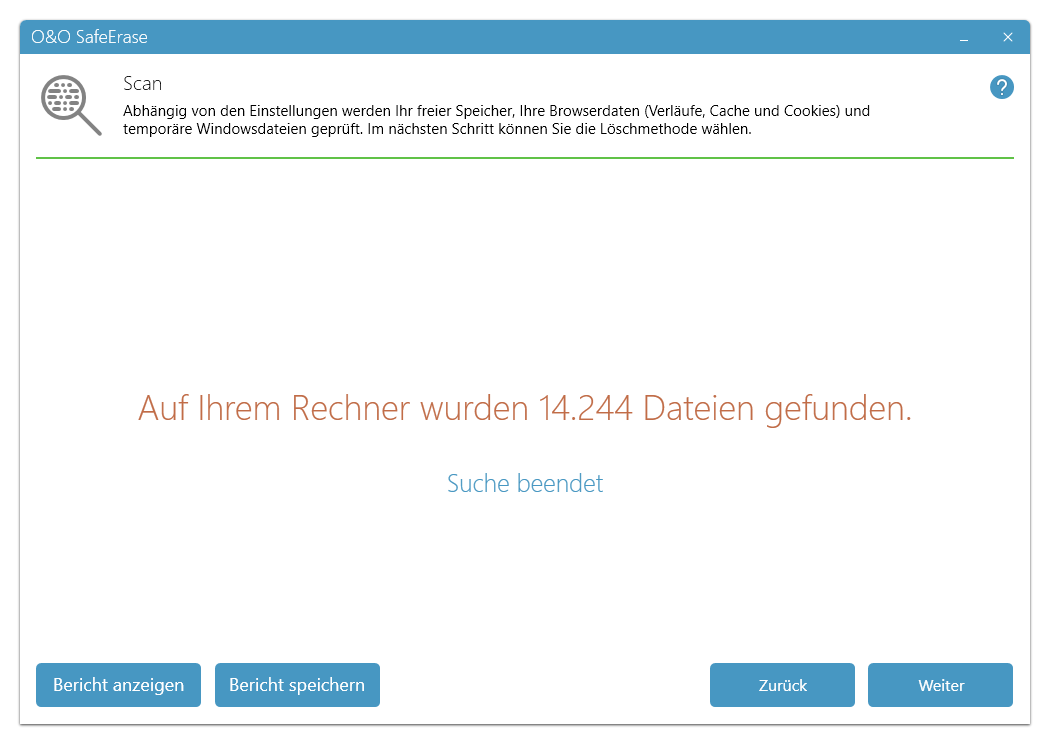
Eine Löschung durchführen
Beispiel: Dateien und Ordner löschen
Wählen Sie den Punkt Dateien und Ordner auf der Startseite um ausgewählte Daten unwiederbringlich zu löschen. Sie sind dann auch mit spezieller Datenrettungssoftware nicht mehr rekonstruierbar.
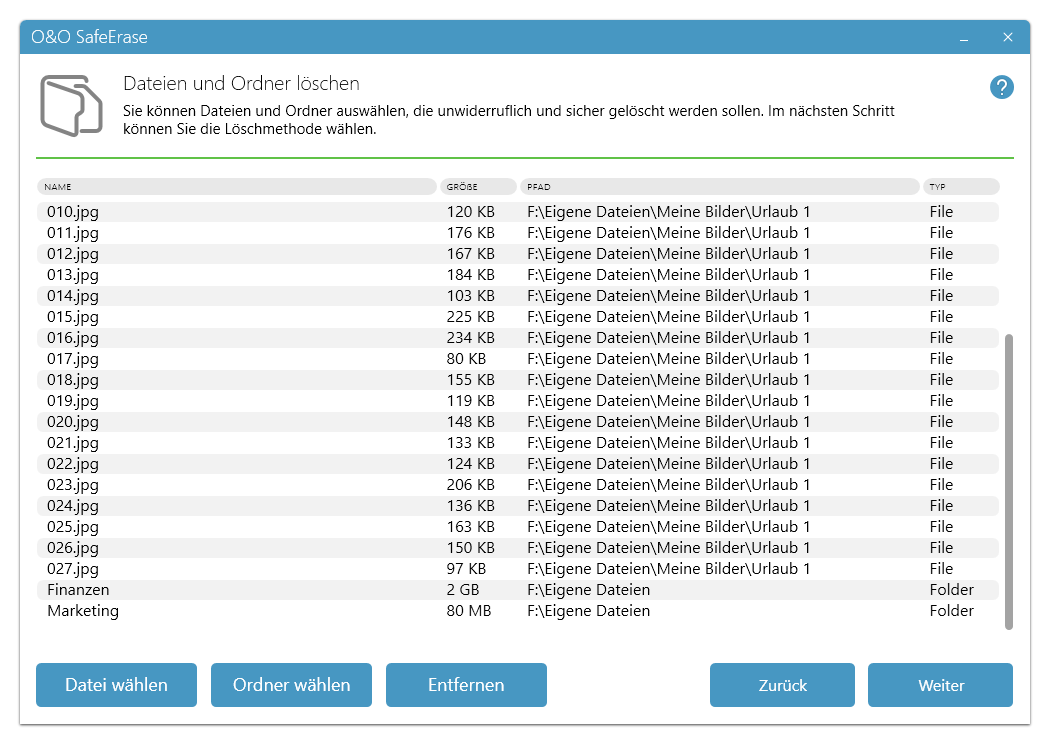
Sie können einzelne oder mehrere Dateien und Ordner durch Drag and Drop der Liste hinzufügen. Öffnen Sie dafür den Datei Explorer, markieren Sie die gewünschten Dateien und ziehen Sie sie mithilfe der Maus in den grauen Bereich auf der „Dateien und Ordner löschen“ Seite von O&O SafeErase. Die Elemente werden dann für die Löschung vorgemerkt.
Durch Klick auf Weiter gelangen Sie zur Auswahl der Löschmethode, durch Klick auf Zurück wird Ihre Auswahl verworfen.
Für jede durchgeführte Aktion wird ein Bericht erstellt, in dem Sie ablesen können, welche Programmfunktionen ausgeführt wurden. Die Löschberichte, die Sie entweder manuell nach jedem Vorgang oder per Einstellung automatisch speichern, sind unter Berichte zu finden.
ClusterView
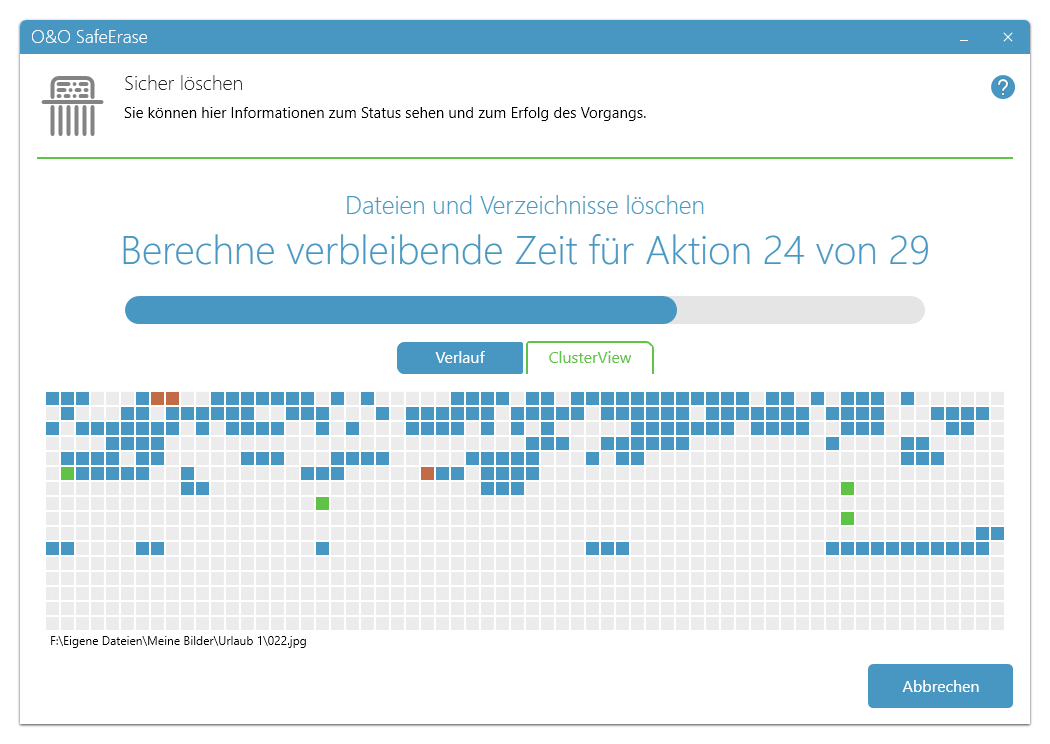
Wir wünschen Ihnen viel Spaß mit O&O SafeErase!
Weitere Tipps und Tricks finden Sie auf unserer Produktseite unter: